面白編集テク・水鉄砲からレーザー光線を打つ方法大公開
近頃は、facebookやYouTubeなどに投稿されている個人動画で、面白編集テクを用いていたり、水鉄砲からレーザー光線を撃つシーンが流れていたりするなど、プロ顔負けのものが溢れています。以前は、広告代理店やテレビ局、映画配給会社などの専門機関でなければ、このような動画を編集することはできませんでしたが、個人でも簡単に面白編集テクや特殊動画を編集するソフトが販売されており、だれでも気軽に編集することが可能になっています。
国内外の会社から動画編集ソフトを販売されていますが、高額のコストが発生したり、日本語対応になっていないものがあったりするなど、予算が限られている人や英語が苦手な場合には利用しにくいものもあります。そんな中、Wondershare社から発売されている動画編集ソフトである「Filmora(旧名:動画編集プロ)」は、リーズナブルな価格で利用しやすいと多くの利用者から支持を集めています。
Block Busterコレクションを利用して面白編集テク・水鉄砲からレーザー光線を打つ方法
また、「Filmora(旧名:動画編集プロ)」の専用プラグインであるBlock Busterコレクションを利用することによって、水鉄砲からレーザー光線を撃つシーンなども簡単に編集することができます。Wondershare社のホームページに入り、「Filmora(旧名:動画編集プロ)」とBlock Busterコレクションのソフトをインストールすることになりますが、ほとんどの内容が日本語で説明されていますので、英語が苦手な人であっても安心して利用することができます。
また、「Filmora(旧名:動画編集プロ)」の有料版を利用する前に、無料の体験版を使うこともできます。体験版の機能は、有料版とそれほど変わりませんが、体験版で編集した動画には「「Filmora(旧名:動画編集プロ)」」という大きな透かし文字が入りますので、facebookやYou Tubeなどの外部投稿サイトに動画を出す際には有料版をインストールすることが一般的です。Wondershare社のホームページから「Filmora(旧名:動画編集プロ)」とBlock Busterコレクションのソフトを自分のパソコンにインストールすれば、すぐに面白編集テクを使って動画を編集することが可能です。
Block Busterコレクションーハリウッド映画の特殊効果をあなたの動画に!
「Filmora(旧名:動画編集プロ)」ソフトがパソコンに入ったら、簡単編集モードと高度編集モードの2つから編集方法を選択することになります。 水鉄砲からレーザー光線を撃つような面白編集テクを利用する場合は、高度編集モードを選択します。
ステップ1:編集対象となる動画を「Filmora(旧名:動画編集プロ)」にインポートする
続いて、編集対象となる動画を「Filmora(旧名:動画編集プロ)」のインターフェイス上に入れ込みます。 「Filmora(旧名:動画編集プロ)」は、「ドラッグ・アンド・ドロップ」と呼ばれる分かりやすい設定になっており、これは「クリックしてつかみ、はなす」というシンプルな作業です。編集する動画アイコンをパソコン上でクリックしてつかみ、「Filmora(旧名:動画編集プロ)」のインターフェイス上に持ってきてはなすことで、編集が可能になります。
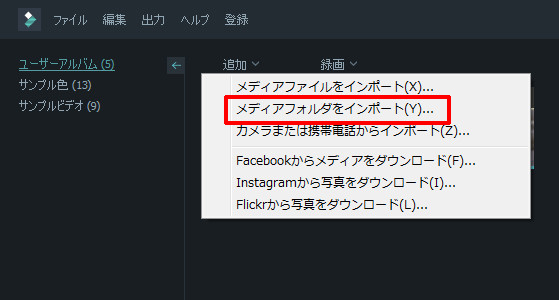
続いて、編集対象動画を「Filmora(旧名:動画編集プロ)」のタイムラインと呼ばれるインタフェイス下部分に持って行きます。 これによって、面白編集テクを導入する場所を目で見て確認することができます。
ステップ2:Block Busterコレクションの水鉄砲からレーザー光線を打つ効果を適用する
次に、Block Busterコレクションをドラッグ・アンド・ドロップで「Filmora(旧名:動画編集プロ)」のインターフェイスに入れ込みます。 そうすると、水鉄砲からレーザー光線を撃つ場面の他にさまざまなシーンが「Filmora(旧名:動画編集プロ)」のインターフェイス上に表示され、利用したいものをタイムラインの該当箇所にドラッグ・アンド・ドロップするだけで、面白編集テクを簡単に利用することができます。
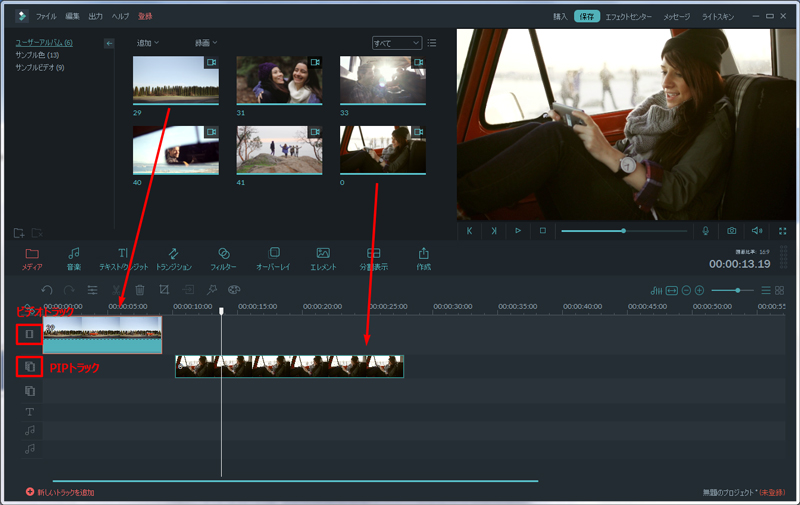
ステップ3:編集した動画を保存する
編集が完了したら、どのような動画になったかをインターフェイス上で確認し、問題がなければ保存して編集作業は完了になります。「Filmora(旧名:動画編集プロ)」で編集した動画は、外部サイトに簡単に投稿できるようになっています。
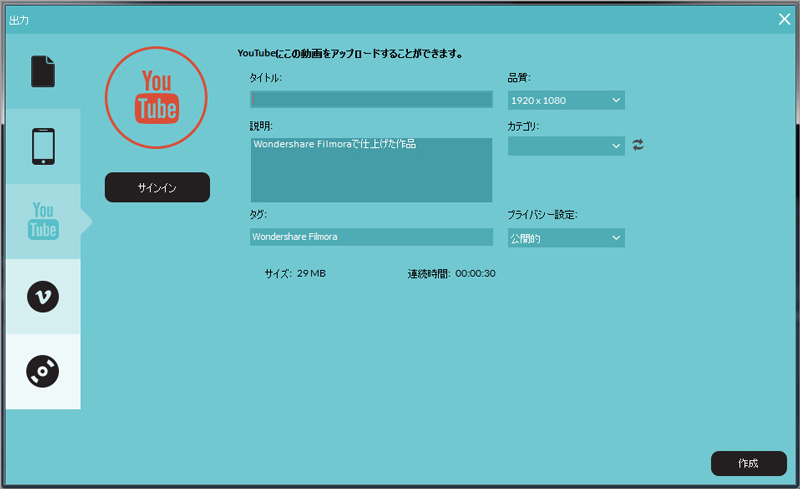
詳しい「Filmora (旧名:動画編集プロ)」操作デモ
サポート
製品に関するご意見・ご質問・ご要望はお気軽に こちらまでお問い合わせください。 >>





役に立ちましたか?コメントしましょう!